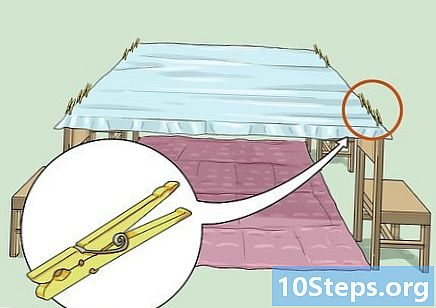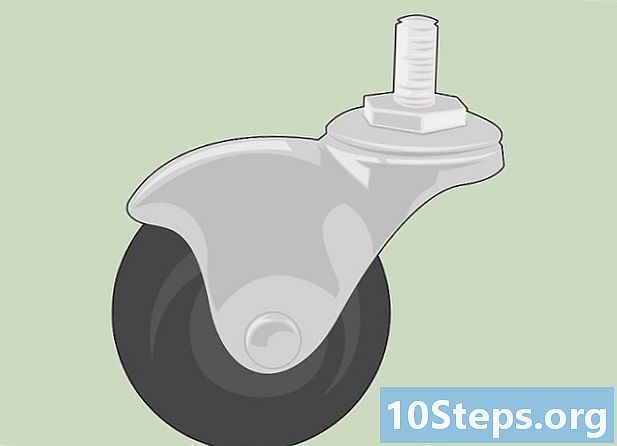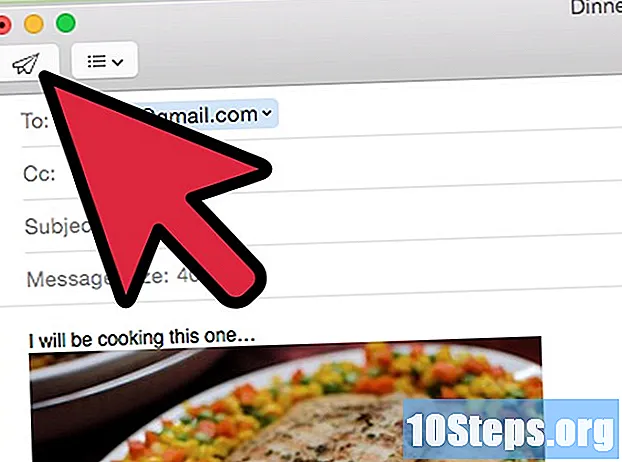
Content
Voleu enviar les fotos que heu fet a amics, familiars o a vosaltres mateixos? Serveis de correu electrònic permeten adjuntar fitxers d’imatges a missatges. En adjuntar els fitxers, els podeu enviar a qui vulgueu. Podeu fer-ho amb gairebé qualsevol dispositiu que utilitzeu correu electrònic.
Passos
Mètode 1 de 4: iPhone o iPad
Cerqueu la imatge que voleu enviar a través correu electrònic. Podeu seleccionar qualsevol imatge a l'aplicació "Fotos" per enviar-la correu electrònic. Obriu l'aplicació "Fotos" i seleccioneu l'àlbum que conté la imatge que vulgueu. Si vau fer la foto amb la vostra iDevice, apareixerà a l'àlbum "Camera Roll". Toqueu la imatge per obrir-la.

Toqueu el botó "Compartir". Aquesta icona sembla un quadre amb una fletxa que surt de la part superior. El menú "Compartir" s'obrirà i podeu navegar pels vostres àlbums per afegir més fotos.
Seleccioneu més imatges. Podeu navegar per la vostra col·lecció i adjuntar més imatges. Podeu seleccionar i penjar fins a cinc imatges alhora.

Toqueu el botó "Correu electrònic’. Es crearà un missatge nou a partir correu electrònic amb les imatges seleccionades. Ompliu la informació necessària i introduïu un missatge si voleu.- Haureu d’haver connectat un compte de correu electrònic a la secció "Correu electrònic’.
Canviar la mida de les imatges. Si intenteu penjar moltes imatges alhora, és possible que no hi hagi suficient espai en una correu electrònic (el límit de la mida d'un missatge és d'entre 20 i 25 MB, depenent de la secció) correu electrònic).
- Toqueu la barra que mostra la mida de les imatges.
- Seleccioneu "Petita", "Mitjana", "Gran" o "Mida original". Es mostrarà la mida combinada de tots els fitxers per a cada opció. Reduir la mida de la imatge també reduirà la seva qualitat. Si el destinatari del missatge vol imprimir les imatges, envieu-les a la mida original.

Envia el missatge. Toqueu el botó "Enviar" per enviar el missatge. Podeu trigar uns quants moments a causa de la quantitat d’imatges, però el procés de càrrega continuarà en segon pla.
Mètode 2 de 4: Android
Cerqueu la imatge que voleu enviar a través correu electrònic. Podeu seleccionar qualsevol imatge a l'aplicació "Fotos" o "Galeria" per enviar-la a correu electrònic. Obriu l'aplicació i seleccioneu l'àlbum que conté les imatges desitjades. Toqueu una imatge per obrir-la.
- Si voleu seleccionar més d'una imatge, toqueu premuda la primera imatge que vulgueu i, a continuació, toqueu cadascuna que vulgueu afegir.
- A causa del gran nombre de versions de Android, pot ser que les instruccions que es mostren aquí no coincideixin amb els passos del vostre dispositiu. Tanmateix, el procés d'enviament és força similar independentment de la versió.
Toqueu el botó "Compartir". Sembla tres punts connectats. A continuació, apareixerà una llista d’opcions compartides disponibles.
Seleccioneu l'aplicació correu electrònic. Podeu utilitzar l'aplicació predeterminada "Correu electrònic"o de la vostra aplicació GMail. Toca l'aplicació per crear un missatge nou. Les fotos seleccionades apareixeran adjuntes a la secció correu electrònic.
- No podreu canviar la mida de les imatges després d’adjuntar-les al vostre missatge. Cada imatge mostrarà la seva mida. La majoria correu electrònic permet missatges de fins a 25 MB.
- Ompliu la informació requerida. escriviu el correu electrònic destinatari, el subjecte i, si ho preferiu, afegiu un missatge al cos del destinatari correu electrònic.

Envia el missatge. Toqueu el botó "Enviar" per enviar el missatge. Podeu trigar uns quants moments a causa de la quantitat d’imatges, però el procés de càrrega continuarà en segon pla.
Mètode 3 de 4: Correu web
Copieu la imatge al vostre ordinador. Per adjuntar una foto a un missatge correu electrònic enviat a través GMail, Yahoo o un altre servei correu electrònic, haurà de fer Carregueu imatge del vostre ordinador. És a dir, primer hauràs de copiar el fitxer d’imatge a l’ordinador si es troba en un altre dispositiu.
- Consulteu com [[Transferir imatges d’una càmera digital a un ordinador | transferir imatges d’una càmera digital a un ordinador.
- Aquí es mostra com transferir imatges des d’un iPhone, iPod o iPad a un ordinador.
- Consulteu com transferir imatges des d’un dispositiu Android a un ordinador.
- Hi ha excepcions. Podeu adjuntar fitxers a la secció GMail a través de Google Drive Outlook.com i OneDrive treballar de manera similar.
Convertiu i redimensioneu el format, si cal. Si les fotos que voleu enviar van ser realitzades amb una càmera digital, probablement siguin massa grans per adjuntar-les a una correu electrònic. Haureu de canviar la mida d’aquestes imatges i convertir-les en formats més adequats per compartir, com ara PNG i JPEG.
- Formats com BMP i PRIMERA són massa grans per enviar correu electrònic i pot causar problemes al destinatari.
- Si el destinatari preveu utilitzar aquestes imatges en una impressió, no cal canviar-ne la mida.
Crea un missatge nou. Ganivet iniciar Sessió al vostre servei correu electrònic i crea un missatge nou.
Adjunteu les imatges. Tot i que el procés varia en funció de la secció correu electrònic, bàsicament, heu de fer clic a la icona "Adjunta" i localitzar els fitxers que cal afegir al vostre ordinador. També podeu fer clic i arrossegar les imatges al missatge a la finestra del navegador.
- El botó "Arxius adjunts" sol semblar un clip de paper.
- Haureu d’esperar a que finalitzi la transferència d’imatges abans de continuar. Pot trigar uns minuts si adjunteu moltes imatges mitjançant una connexió de vídeo. Internet lent.
Envia el missatge. Després d'escriure tota la informació necessària i adjuntar totes les imatges, feu clic al botó "Enviar" per enviar el missatge.
Mètode 4 de 4: Client correu electrònic
Copieu la imatge al vostre ordinador. Per adjuntar una foto a un missatge correu electrònic enviat a través d’un client com Perspectiva o Thunderbird, haurà de fer Carregueu imatge del vostre ordinador. És a dir, primer hauràs de copiar el fitxer d’imatge a l’ordinador si es troba en un altre dispositiu.
- Vegeu com transferir imatges d’una càmera digital a un ordinador.
- Vegeu com transferir imatges des de iPhone, iPod o iPad a un ordinador.
- Consulteu com transferir imatges des d’un dispositiu Android a un ordinador.
Convertiu i redimensioneu el format, si cal. Si les fotos que voleu enviar van ser realitzades amb una càmera digital, probablement siguin massa grans per adjuntar-les a una correu electrònic. Haureu de canviar la mida d’aquestes imatges i convertir-les en formats més adequats per compartir, com ara PNG i JPEG.
- Formats com BMP i PRIMERA són massa grans per enviar correu electrònic i pot causar problemes al destinatari.
- Si el destinatari preveu utilitzar aquestes imatges en una impressió, no cal canviar-ne la mida.
Creeu un missatge nou al programa de correu electrònic correu electrònic. Creeu un missatge nou o responeu a un missatge anterior a la safata d'entrada. Ompliu tota la informació necessària, com ara el document correu electrònic destinatari, subjecte i cos del missatge.
Decidiu si voleu inserir les imatges al cos del missatge o enviar-les amb un fitxer adjunt. Si s'insereixen imatges al cos del directori correu electrònic, apareixeran al missatge tan bon punt el destinatari l’obre. Si s’adjuntessin, el destinatari haurà de descarregar les imatges per poder-les visualitzar.
- Per tal de facilitar al destinatari guardar les imatges, envieu-les com a fitxer adjunt.
Adjunteu les imatges. Feu clic al botó "Adjunta" (normalment sembla un clip de paper). Això obrirà el navegador de fitxers perquè pugueu seleccionar la imatge que voleu afegir. Manteniu premuda la clau Ctrl per seleccionar diverses imatges alhora.
Inseriu les imatges al cos del document correu electrònic. Si prefereixes inserir les imatges al fitxer correu electrònic, feu clic al menú o a la pestanya "Insereix" i seleccioneu "Imatge". Cerqueu el fitxer al vostre ordinador. Quan l’afegiu, s’inserirà on es trobava el cursor al cos del missatge.
Envia el missatge. Després d’adjuntar o inserir totes les imatges que vulgueu, envieu el vostre missatge. Els fitxers d'imatge es transferiran al servidor correu electrònicde manera que el procés d'enviament trigarà més del normal.
- El vostre servei correu electrònic pot tenir un límit de mida de missatge, normalment entre 20 i 25 MB. Si afegiu massa imatges, és possible que no s’enviï el vostre missatge.
Consells
- Forma part de l’etiqueta en línia no adjunteu un gran nombre d’imatges a un missatge correu electrònic. Adjunteu una a cinc fotos per missatge i no envieu gaires missatges alhora. Si voleu carregar moltes imatges, comprimiu-les en un fitxer ZIP.
- Envia missatges de correu electrònic amb fotografies adjuntes al vostre compte és una forma ràpida de transferir imatges des de dispositius portàtils a l’ordinador o viceversa.